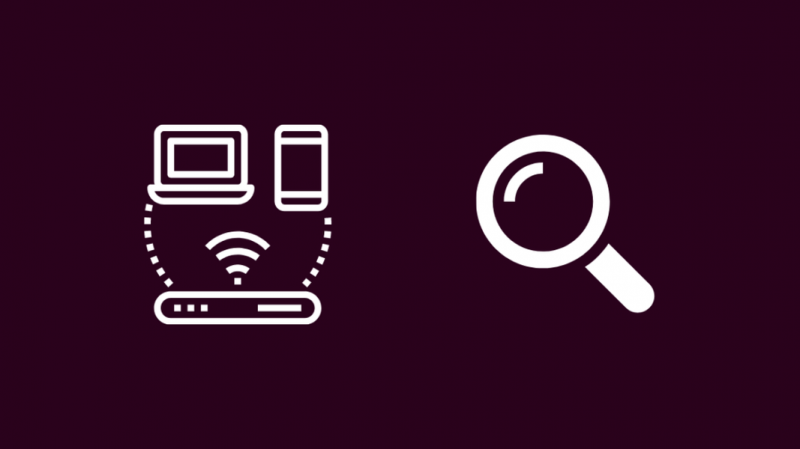Roku on päris kindel valik, kui tahad tavalisest telerist midagi targemat teha, ja see oli minu arutluskäik, kui ostsin oma nõbu jaoks uue Roku, kes kasutas endiselt tavalist telerit.
Kuid tal tekkis sellega probleeme kaks nädalat hiljem; Ma sain selle talle.
See jäi sisselülitamisel esialgsele laadimiskuvale kinni ja näis, et laadimisekraan ei lõppenud kunagi.
Otsustasin teda selle probleemiga aidata, kuna ta oli Roku kasutamisel üsna uus.
Tema probleemi kohta lisateabe saamiseks külastasin Roku tugilehti, nende kasutajate foorumeid ja mõnda mitteametlikku foorumit.
Mõne foorumi abivalmis inimese ja Roku hea tugidokumentatsiooni abiga koostasin probleemi lahendamiseks põhjaliku juhendi.
See juhend peaks aitama teil, nagu see aitas mu nõbul, sekunditega parandada laadimiskuvale kinni jäänud Rokut.
Laadimiskuvale kinni jäänud Roku parandamiseks proovige Roku taaskäivitada ja kontrollida, kas Interneti-ühendus on katkenud.
Lugege edasi, et teada saada, kuidas oma Roku seadet lähtestada ja kuidas konkreetne Nintendo Switchi viga võib põhjustada teie Roku laadimisahelasse kinnijäämise.
Kontrollige oma Interneti-ühendust
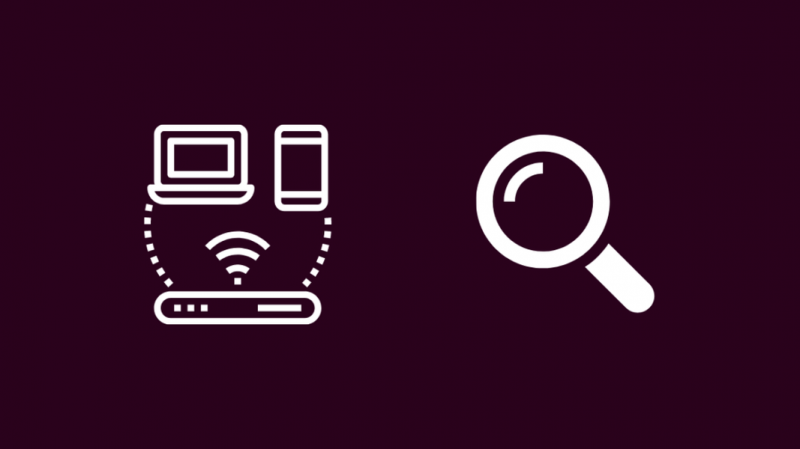
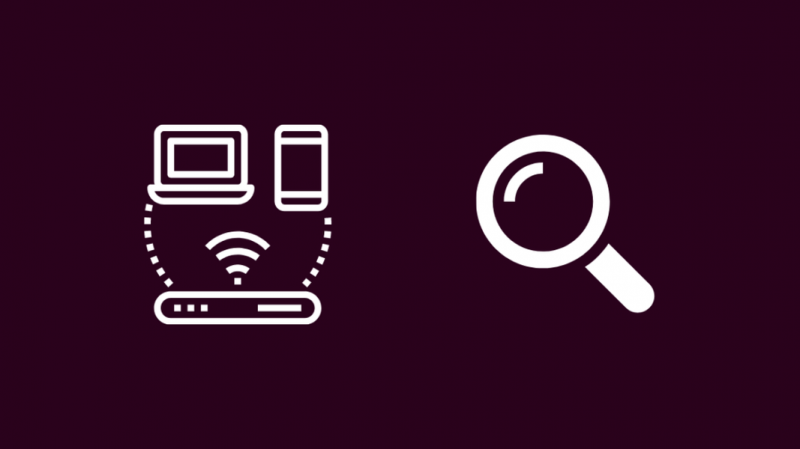
Teie Roku kontrollib laadimiskuva ajal, kas see on Internetiga ühendatud, ja enamikul juhtudel ütleb see, et see pole kohe Internetiga ühendatud.
Mõnikord võib see põhjustada laadimisprotsessi peatumise, mis tähendab, et Roku jääb laadimiskuvale kinni ega vii teid põhiekraanile.
Kontrollige esmalt oma Interneti-ühendust ja vaadake, kas kõik ruuteri tuled põlevad.
Saate seda proovida ka oma telefoniga, ühendades selle Wi-Fi-ga ja kontrollides, kas saate veebisaite laadida.
Kui ühendus katkes, taaskäivitage ruuter ja kui Internet ei ole ka pärast taaskäivitamist uuesti sisse lülitatud, võtke ühendust oma Interneti-teenuse pakkujaga.
Lülitage oma Nintendo Switchis sisse lennukirežiim
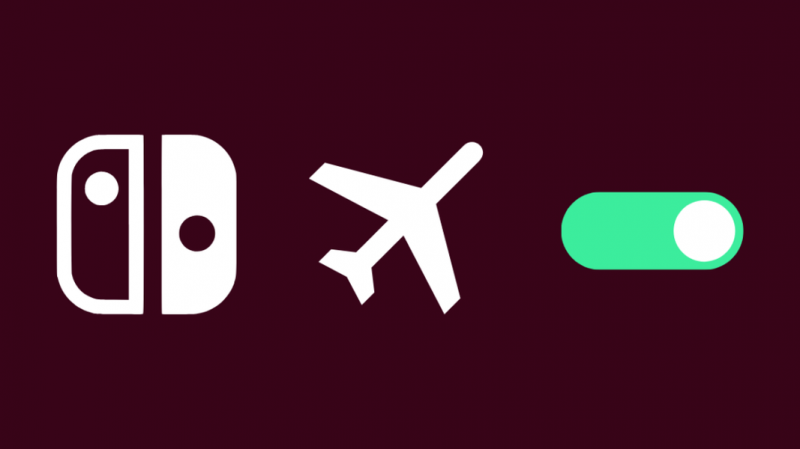
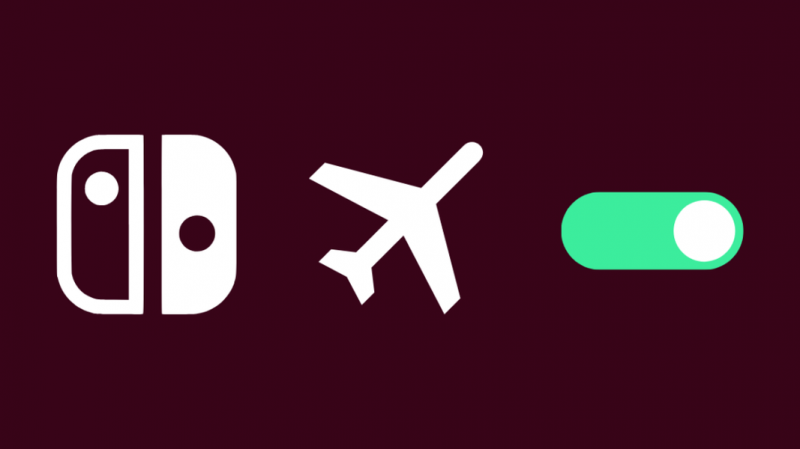
See võib tunduda kummaline, kuid Nintendo Switchi konkreetse mängu probleem võib põhjustada probleeme, eriti Rokus.
Selle põhjuseks on veider tarkvaravea, mis segab konsooli sisselülitatud WiFi-võrku, kuhu on installitud Pokemon Sword ja Shield.
Nii et kui teil on installitud mõõga ja kilbiga lüliti, võite proovida lülitada lüliti lennukirežiimi või eemaldada konsooli WiFi-võrgust.
See on teadaolev tarkvaraviga, seega hoidke oma Roku ja Switchi uusimate tarkvaraversioonidega kursis.
Ühendage kõik Roku teleri sisendid lahti
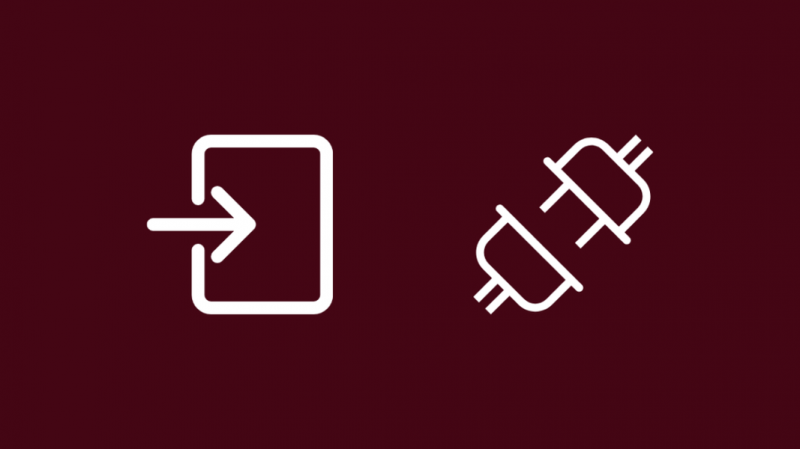
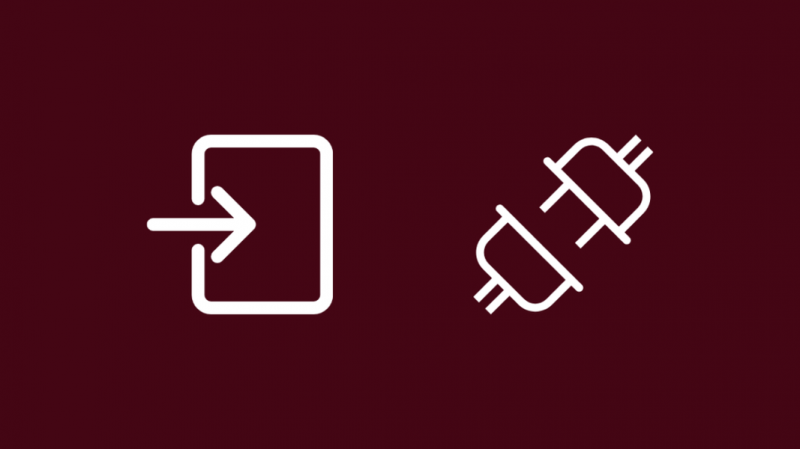
Kui teil on see probleem Roku-toega teleris ilmnenud, proovige eemaldada kõik sellega ühendatud sisendid.
Kui Roku TV ei suuda oma sisendeid tuvastada, võib see esialgsele laadimiskuvale kinni jääda.
Eemaldage sisendid ja taaskäivitage teler ning vaadake, kas see lülitub tavaliselt sisse.
Kui teler lülitub edukalt sisse, ühendage sisendid ükshaaval ja taaskäivitage teler iga kord, kui ühendate uue sisendi.
Nii saate teada, milline sisend põhjustab probleeme.
Sisestage SD-kaart uuesti
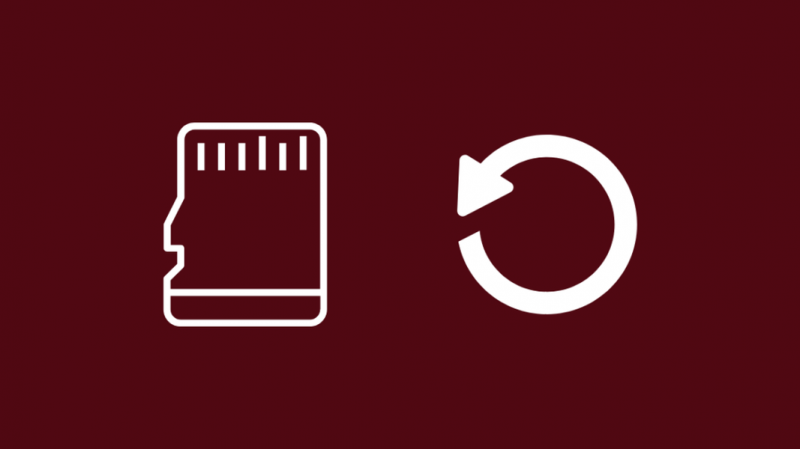
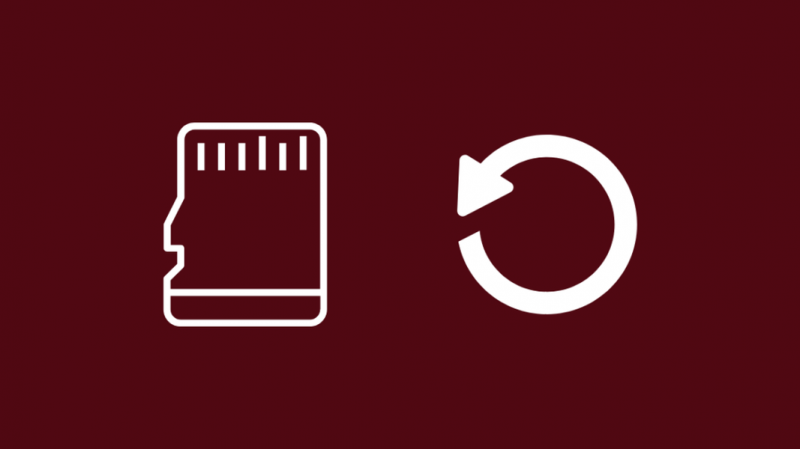
Kui kasutate oma Roku seadmega SD-kaarti, võivad kaardiga seotud probleemid põhjustada, et Roku ei käivitu korralikult.
Kuna Roku ei tea, mida rikutud või mittetoimiva SD-kaardiga teha, takerdub see laadimiskuvale.
SD-kaardi probleemi lahendamiseks tehke järgmist.
- Ühendage Roku telerist lahti ja vooluvõrgust lahti.
- Eemaldage Rokusse sisestatud SD-kaart.
- Ühendage Roku vooluvõrku ja oma teleriga tagasi.
- Lülitage Roku sisse ja vaadake, kas see lülitub sisse.
- Kui see nii on, lülitage Roku välja ja sisestage SD-kaart uuesti. Veenduge, et see on õigesti sisestatud ja õiges asendis.
- Lülitage Roku sisse.
Pärast Roku sisselülitamist vaadake, kas see käivitub; kui ei, proovige teist SD-kaarti.
Kui SD-kaart uuesti sisestatakse, tuvastab Roku selle uuena ja vormindab selle, pühkides kõik selle andmed.
Seega tehke enne kaardi uuesti sisestamist SD-kaardi sisust varukoopia.
Taaskäivitage oma Roku


Kui probleem püsib, võite laadimisprobleemi lahendamiseks proovida oma Roku seadet või Roku telerit taaskäivitada.
Taaskäivitamine võib kõrvaldada vea, mis põhjustas laadimisekraani probleemi.
Roku ja Roku teleri taaskäivitamise protseduur on sama ja selleks:
- Vajutage Kodu viis korda.
- Vajutage Üles üks kord.
- Vajutage Keri tagasi kaks korda.
- Vajutage Kiiresti edasi kaks korda.
- Oodake, kuni Roku lülitub välja.
Roku peaks pärast seda automaatselt sisse lülituma, nii et kontrollige, kas see ei jää uuesti laadimiskuvale kinni.
Kui teil on mõnes kanalis laadimisprobleeme, saate oma Roku taaskäivitada ka seadete menüüst.
Selleks tehke järgmist.
- Kerige alla kuni Seaded alates Kodu ekraan.
- Valige Seaded .
- Kerige alla kuni Süsteem .
- Valige Süsteemi taaskäivitamine .
- Vali Taaskäivita .
Pärast taaskäivitamist kontrollige, kas laadimisprobleem püsib.
Lähtestage oma Roku


Kui näib, et taaskäivitamine ei lahendanud laadimisprobleemi, proovige seda teha lähtestage oma roku aitaks.
Pidage meeles, et tehaseseadetele lähtestamine kustutab kõik teie seaded Rokust, sealhulgas kõik kanalid ja WiFi-ühenduse teave, ning teid logitakse kõikidelt kontodelt välja.
Peate seadistama kõik nii, nagu tegite pärast lähtestamist Roku esmakordsel hankimisel.
Kui te ei pääse Roku menüüdele juurde, proovige seda lähtestamismeetodit:
- Leidke Roku lähtestamisnupp. See peaks asuma seadme tagaküljel ja võib olla nõela või tavaline nupp.
- Vajutage ja hoidke nuppu umbes 30 sekundit all. Kui see on auku nupp, võib selleni jõudmiseks vaja minna näiteks kirjaklambrit.
- Pärast lähtestamise lõppemist vilgub Roku indikaatortuli kiiresti. Kui teie Rokul pole valgust, kontrollige telerit, millega Roku on ühendatud.
Kui teil on juurdepääs menüüdele, saate minna seadetesse ja käivitada sealt lähtestamise:
- Vajutage nuppu Kodu nuppu kaugjuhtimispuldil.
- Mine lehele Seaded menüü.
- Navigeerige Süsteem .
- Vali Süsteemi täpsemad sätted .
- Valige Tehaseseadete taastamine , siis Tehaseseaded kõik .
- Kinnitage viip ja järgige protsessi alustamiseks lähtestamisviisardi juhiseid.
Roku peaks pärast lähtestamist taaskäivitama ja kui see sisse lülitub, logige sisse oma Roku kontole ja ühendage seade tagasi oma Roku kontoga.
Kõik teie kanalid hakkavad automaatselt alla laadima, kui olete oma kontole sisse loginud.
Aasta kontakt


Kui teie Rokul on laadimisprobleeme ka pärast kõigi kirjeldatud toimingute proovimist, tehke seda julgelt võtke ühendust Roku toega .
Nad saavad teid aidata isikupärastatud toimingute tegemisel ja tõsta piletit kõrgema prioriteediga, kui nad ei saa seda telefoni teel parandada.
Viimased Mõtted
Kui teie Rokul on probleeme WiFi-ga ühenduse loomisel, võib teil olla ka laadimisega probleeme.
See võib isegi Roku teha, isegi mitte käivitada, ja see takerdub esialgsesse laadimiskuvasse igaveseks.
Seega, et parandada oma Roku, mis ei saa teie WiFi-ga ühendust luua , taaskäivitage nii Roku kui ka ruuter ja vaadake, kas see loob uuesti ühenduse.
Kui Roku on ühendatud Wi-Fi-ga, kuid on millegagi probleeme, proovige kasutada Etherneti kaablit, kui teie Rokul on Etherneti port; muul juhul proovige seade taaskäivitada.
Võite ka lugemist nautida
- Roku külmub ja taaskäivitub: kuidas seda mõne sekundiga parandada
- Xfinity Stream ei tööta Rokus: kuidas seda parandada
- Roku kaugjuhtimispuldi tuli vilgub: kuidas seda parandada
- Peamine video ei tööta Rokus: kuidas seda sekunditega parandada
- Roku heli sünkroonimisest väljas: kuidas seda sekunditega parandada
Korduma kippuvad küsimused
Kas Roku kulub ära?
Roku ei 'kulu' selle sõna tüüpilises tähenduses.
Hoidke tarkvara värskendatuna, kontrollides aeg-ajalt värskendusi, ja hoidke Roku teleriga ühendamise ajal kahjustatud.
Kuidas ma saan oma Roku külmutada?
Saate oma Roku lahti külmutada, eemaldades selle vooluvõrgust, oodates paar sekundit ja ühendades selle uuesti vooluvõrku.
Pärast seda lülitage Roku sisse ja see ei külmuta enam.
Kas Roku lahtiühendamine lähtestab selle?
Roku lahtiühendamine seda ei lähtesta, kuid see on samaväärne Roku taaskäivitusega.
Roku lähtestamiseks peate kasutama menüüd Seaded.
Kas peaksin Roku lahti ühendama, kui seda ei kasuta?
Roku ei kasuta palju energiat, isegi kui seda kasutatakse.
Nii et kui te ei soovi oma elektriarvelt mõnda senti säästa, ei pea te seda vooluvõrgust lahti ühendama, kui te seda ei kasuta.